辽师研究生院管理信息系统研究生使用说明
研究生管理系统使用说明

研究生管理系统使用说明研究生管理系统使用说明(研究生用)山东师范大学研究生学院二〇一一年八月2研究生管理系统使用说明(研究生用)一、用户登录选择学生服务系统,系统登录界面如图(1)所示。
图(1)分别在“学号”、“登录密码”(初始登录时,密码为个人的出生日期,例如19850629)两处输入相应的信息,点击“确定”按钮进行登录。
※说明:请把浏览器的广告拦截功能(阻止弹出窗口)屏蔽,允许弹出页。
如果是浏览器的版本为请进行如3下设置,在图(2)中把阻止弹出窗口选项去掉。
图(2)二、主界面介绍信息管理主界面如图(3)所示。
图(3)4信息管理主界面分为公共信息、个人信息、培养管理、毕业与学位、互动信息等。
三、系统介绍1、公共信息点击公共信息可以查询各类研究生的培养方案。
(如图4)图(4)2、个人信息个人信息包括个人基本信息、登录密码修改、照片信息核对、新生报到注册、四六级英语报名等功能。
5个人基本信息:包括基本信息(1)、基本信息(2)、发表文章/获奖、毕业/学位、奖/惩信息、注册/异动、培养计划、成绩、贷款信息等这几项。
如图5图(5)登录密码修改:初始密码为出生日期(例如19830629),可以进行密码修改。
照片信息核对:可以对自己的照片进行核对,主要用于毕业时的电子注册照片核对。
新生报到注册:新生入学后要先进行报到注册,如图6,可以对里面的信息进行添加或修改,但身份证号及出生日期是不能修改的,确认无误后提交注册。
6图6四六级报名:是入校后大学外语四六级报名,选择所要报的语种及等级,提交。
3、培养管理培养管理包括学生学期注册、提交培养计划、培养计划查询、开课目录查询、学生网上选课、选课结果查询、学生课表查询、课程成绩查询、实践活动登记、学术活动登记、做学术报告登记。
学生学期注册:是每一个新学期开学之前要进行学期注册,只有进行了学期注册,方可取得新学期学习和参加各项活动的资格。
选中所要注册的学期,提交注册即可。
大学“研究生信息管理系统”使用办法

大学“研究生信息管理系统”使用办法“研究生信息管理系统”是我校用于研究生教学培养管理的公共服务网络平台,可在校内实验室、办公室、宿舍、学校图书馆等安装有校园网络接口的地方用电脑正常登陆和使用。
大家在就读研究生期间,将会经常使用该系统查询各种教学安排及学习成绩等信息。
现将使用方法和主要功能说明如下:1、打开登陆界面:上网打开我校研究生处主页→将鼠标指针放在左边的信息系统上,旁边出现研究生教学信息管理系统(教师用)和研究生教学信息管理系统(学生用)→点击研究生教学信息管理系统(学生用),打开了登陆界面2、登陆学号:研究生学号;初始密码:研究生个人8位生日(进入后可修改密码)。
输入正确后,点击登陆,进入该系统。
3、进入系统后,应首先在个人信息中的学生学期注册中提交注册(第1学期,以后每学期报到入校后都应首先上网提交该学期注册)。
4、提交注册成功后,可查询自己的个人基本信息,并在个人基本信息修改中修改正确和填写完整个人基本信息。
5、信息修改完成后,确定保存。
再点击培养管理→点击学生课表查询→选择当前学期,点击查询,即可立即查询到本学期已经安排好的研究生公共课课表。
在本学期专业课程安排好后,也可同样查询。
6、点击提交培养计划,出现课程列表:学位基础课程一般情况下是统的;学位专业课程只能在本专业培养方案的课程设置中进行选择(在课程前打“√”);非学位选修课程可在全校研究生课程目录中进行任选。
选好规定学分的课程后,点击提交,就可保存好。
个人培养计划须经导师、学院和研究生处审批,审批通过并将打印件签字盖章后,交研究生处存档。
7、研究生在校学习期间,除可查询专业培养方案、研究生课程目录、本人培养计划、每学期课表、课程考核记录(成绩、补考)等信息外,研究生参加教学实践、学术活动等实践环节的情况也应在网上进行登记。
研究生管理信息系统教师端口操作指南

“研究生管理信息系统(版)”教师端口操作指南(级研究生新生培养部分相关内容)自级研究生新生开始使用新的“研究生管理信息系统”(以下简称“新系统”,研究生院网页有登录入口)。
教师(含任课教师和指导教师)用户名和初始密码均为本人工号(十位数),首次进系统先修改密码。
一、研究生任课教师、提交开课数据教师若本学期有研究生课程,应在学院或研究生院排课前提交开课数据。
教师本人进入系统在“教师教案管理”的“提交开课数据”菜单里,点击“新增开课班级”按钮。
首先选择“选择课程”,再选择“起始周”和“结束周”,以及“周次数”、“次节数”。
具体时间安排可不选,完成后点“保存”按钮。
、教师课表查询学院或研究生院根据教师本人提交的开课数据进行课程安排。
排课结束后,任课教师方可在“教师教案管理”的“教师课表查询”菜单下,查看本人本学期的课表。
、教案任务书打印点击“教师教案管理”的“教案任务书打印”菜单,选择课程,点击右上角的“打印教案任务书”按钮即可打印。
、教案日志录入教师最迟应在本学期授课前录入本门课程的教案日志。
由教师本人进入系统,在“教师教案管理”菜单下的“课程日志录入”功能项进行操作。
、调停课申请课程教案期间如需进行调停课,教师本人可进入系统,在“教师教案管理”里面的“调停课申请”菜单下进行操作。
先选择班级和课程,再点击“申请”按钮。
填写好相关信息后,点击“提交申请”,等待学院和研究生院审核。
通过所有审核,调课操作方为成功。
、成绩录入考试或考核后,由任课教师本人进入系统在规定时间内录入学生成绩。
只有任课教师本人才具有成绩录入的权限,系统根据用户名与登录密码对任课教师进行身份认证。
任课教师进入系统在“教师教案管理”菜单下的“学生成绩录入”选项下执行操作,选定学期和班级后录入成绩。
单页成绩录入完毕,点击右边的“保存”按钮,所有页面的成绩保存后点击“提交”按钮。
注:红色表示不及格,绿色表示非法数据,蓝色为重修的学生,褐色为缓考的学生,橘黄色为补考的学生。
研究生系统利用操作说明

研究生系统利用操作说明
研究生系统访问方式:学校主页-数字平台-数字海大右下角常常利用应用中的“研究生系统”和“研究生-选课”系统(数字平台的账号为12位学号,学生初始密码为身份证号后6位,如无法登岸系统则请改用学号或学号后6位作为密码)。
若是常常利用应用中没有“研究生-选课”系统,请在应用列表中找到“研究生-选课”系统,点安装即可。
如下图操作:
一、个人培育计划制作
点击下图中链接,进入研究生系统
点“培育管理”
点“培育计划管理”-“培育计划学生保护”-“培育计划个人制定”,进入个人培育计划制定页面
选择导师、专业方向,做好以后点“保留”
点“从本专业培育方案选课”
点“选择”就将相应课程添加到培育计划中了
培育计划做好后,点“提交审核”将培育计划提交给教学秘书审核
培育计划提交审核后,在学院教学秘书尚未审核通过培育计划之前,能够点击“收回并修改”修改培育计划。
即处于“待院系审核”状态的时候还能够修改培育计划
若是某门课程已经选课,在选修学期内会出现“201*-201*学年第*学期”信息
培育计划审核通事后,点“打印”,将做好的培育计划正反页打印一份,并将其他必修环节和论文环节填写好,导师签字后交各学院教学秘书
二、选课
点下图中的链接进入研究生选课系统
具体选课操作方式见选课系统中的“选课方式”页面
三、填写大体信息
进入研究生系统后,点“学籍管理”-“学籍信息管理”-“大体信息学生保护”-保护“大体信息”和“家庭成员”信息。
研究生教育综合管理信息系统登录说明

研究生教育综合管理信息系统登录说明
由于目前学校统一身份认证还没有正式使用,系统使用自己登入界面,因没有证书,所以各浏览器会提示不安全链接,这是正常现象,对电脑没有任何影响,可以放心使用。
输入网址;或从研究生院门户网站进去,点击研究生教案信息系统,选择新版入口。
教师账号为财务工号、学生账号为学号,密码初始是对应的财务工号和学号,若密码错误,请尝试,若仍无法登陆,请联系各自学院的教案秘书重置密码。
登录操作说明如下:
新系统在操作系统上兼容多数浏览器,包括浏览器、谷歌浏览器、浏览器,火狐浏览器,下面举例说明。
(系统建议使用火狐浏览器)
浏览器
点击忽略警告,继续访问,即可跳转到正式页面。
谷歌浏览器
点击高级,出现隐藏详情。
点击继续前往(不安全),跳转到正式页面。
浏览器
点击继续浏览此网站,跳转到正式页面。
搜狗浏览器
点击是,跳转到正式页面。
备注:
如系统版本过低。
如版本可使用火狐浏览器,下载火狐版进行安装使用。
高版本系统建议下载火狐位进行安装使用。
若登录仍有问题,请及时联系研究生院培养办联系技术人员解决。
研究生管理系统操作说明

研究生管理系统操作方法及使用说明(研究生版)- 1 -研究生管理系统操作方法及使用说明(研究生版)一、浏览器要求:建议使用与管理系统兼容性最好的谷歌浏览器(下载地址:/intl/zh-CN/chrome/browser/);如使用IE 浏览器,则须为8.0版本以上(下载地址:/zh-CN/internet-explorer/download-ie )。
二、登录地址:打开浏览器,于地址栏内输入管理系统网址:http://210.44.160.92/。
三、登录用户名和密码:研究生的用户名为学号、初始密码与学号相同,请尽快修改个人密码。
四、操作方法:(一) 核对、补充及修改个人信息1.学生基本信息点击左侧[学籍管理] – [个人信息] – [基本信息],核对、补充及修改个人信息,修改完毕,点击[提交]。
如图所示:山东中医药大学研究生处- 2 -2.修改密码点击左侧[密码修改],尽快修改并记录个人密码,以免丢失或遗忘。
如图所示:(二)制定个人培养计划点击左侧[培养管理] – [培养计划] – [培养计划制定],进入制定培养计划页面,具体操作步骤如下:1.务必添加[研究方向](研究方向应与研究生处主页上公布的《导师名录》中导师所从事的研究方向一致),点击[保存];研究生管理系统操作方法及使用说明(研究生版)- 3 -根据指定的培养方案要求,在“培养方案课程”列表中选择培养计划要修的课程。
注:其余课程务必与《入学手册》中《研究生课程一览表》中的课程编号、名称相同3.点击添加按钮后会自动添加到“已选培养计划课程”一列;4.认真核对并确认所选培养计划课程学分满足此培养方案要求后,点击“提交培养计划”按钮,确认提交后不可修改,确认提交成功后可以在“培养计划查看”选项卡中看到培养计划。
如图所示:(三)查看培养计划点击左侧[培养管理] – [培养计划] – [培养计划查看],核对并查看培养计划。
山东中医药大学研究生处- 4 -培养计划中的课程制定后,待学院教学秘书对各位同学培养计划进行审核。
研究生信息管理系统4.2学生服务子系统操作手册
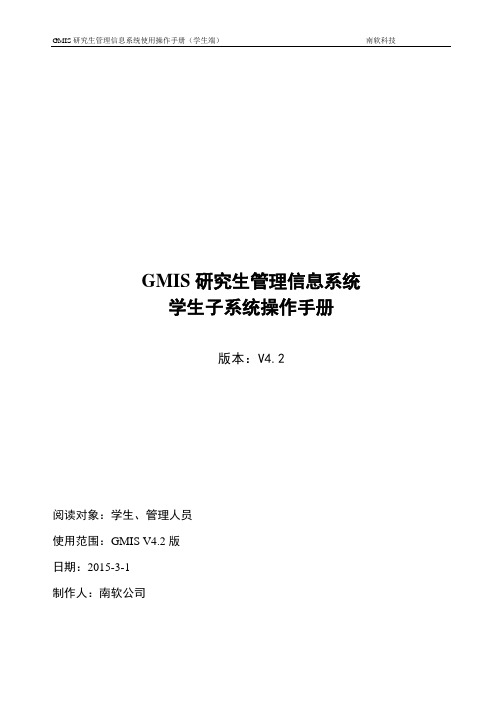
GMIS研究生管理信息系统学生子系统操作手册版本:V4.2阅读对象:学生、管理人员使用范围:GMIS V4.2版日期:2015-3-1制作人:南软公司目录一、登录系统 (4)二、公共信息 (5)I、学历硕士培养方案 (5)II、学历博士培养方案 (6)III、本科直博培养方案 (7)IV、硕士留学生培养方案 (7)V、博士留学生培养方案 (7)VI、同等学力硕士培养方案 (7)VII、同等学力博士培养方案 (7)VIII、硕博连读培养方案 (7)IX、专业学位培养方案 (7)X、通知公告查询 (7)三、个人信息 (8)I、个人基本信息 (9)II、学生个人信息修改 (9)III、个人关键信息修改申请 (10)IV、登陆密码修改 (10)V、研究生入学登记 (11)VI、照片信息核对 (11)VII、登记考试成绩查询 (11)VIII、等级考试报名 (11)四、培养管理 (12)I.提交培养计划 (13)II.培养计划查询 (14)III.开课目录查询 (14)IV.课程免修申请 (14)V.学生网上选课 (15)VI.选课结果查询 (15)VII.学生课表查询 (16)VIII.学生成绩查询 (16)IX.科研实践登记 (17)X.学术活动登记 (17)XI.研究生学术专题研讨登记 (18)XII.课外作品竞赛登记 (19)XIII.职业资格证书登记 (20)XIV.独立课题研究登记 (20)XV.硕士中期考核登记 (20)XVI.调停课信息查询 (21)五、毕业与学位 (21)I、发表论文登记 (21)II、科研成果登记 (22)III、专利情况登记 (23)IV、获奖情况登记 (23)V、开题报告申请 (23)VI、开题结果录入 (24)VII、论文查重申请 (25)VIII、学术道德与学术规范 (25)IX、论中期检查情况表录入 (26)X、学生答辩申请 (26)XI、学生盲审查询 (27)XII、上传学位论文 (27)XIII、学位授予数据核对 (28)XIV、预毕业申请 (28)六、互动信息 (29)I、教学调查评估 (29)II、师生消息互动 (29)一、登录系统STEP 1,打开IE浏览器,输入系统URL地址,如下图。
研究生信息管理系统操作说明(评审答辩部分)
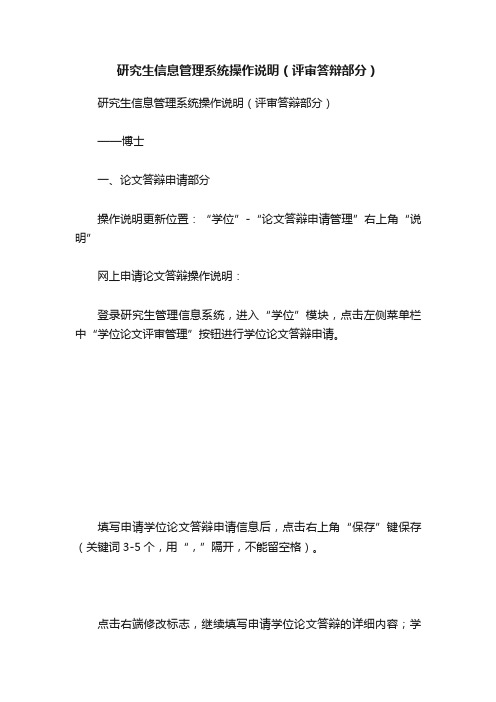
研究生信息管理系统操作说明(评审答辩部分)研究生信息管理系统操作说明(评审答辩部分)——博士一、论文答辩申请部分操作说明更新位置:“学位”-“论文答辩申请管理”右上角“说明”网上申请论文答辩操作说明:登录研究生管理信息系统,进入“学位”模块,点击左侧菜单栏中“学位论文评审管理”按钮进行学位论文答辩申请。
填写申请学位论文答辩申请信息后,点击右上角“保存”键保存(关键词3-5个,用“,”隔开,不能留空格)。
点击右端修改标志,继续填写申请学位论文答辩的详细内容;学生务必在每项内容填写完成后都及时点击页面右上角的“保存”标志,否则所填内容系统不会记忆。
(重要,请切记)。
系统自动抓取阶段报告题目,如根据导师要求需细微调整论文题目,学生可直接在网上修改了论文题目,但必须在“是否阶段题目”处选择“否”,并在“提交修改题目说明”处选择“是”。
同时在研究生院主页“下载中心”-“学位管理”栏目中下载并填写“学位论文题目变更申请表”,写明题目变更原因及内容,经导师和学院签字同意后,跟随论文答辩申请纸质版材料一起提交学院(研究院)教务部门。
在“论文、成果”一栏根据《研究生在读期间公开发表学术论文要求的规定》选择申请答辩所需数量的论文、科研成果或专利(必须是期刊论文已发表,会议论文已检索),点击右侧的修改键,注明对应学位论文的具体章节,用汉字表示,如“第二章”。
注意:论文或获奖成果的扫描件未上传无法成为答辩申请材料;未发表不能成为答辩申请材料;论文篇数不超过5篇,超过将导致文件格式紊乱。
在“评审信息”一栏上传匿名论文电子文档,并确保论文为最终版本(审核通过后不可更改,直接送审)。
在“评审文档”处,点击“浏览”,选择pdf格式的匿名学位论文,点击“匿名上传”,查看“匿评学位论文上传”处显示“是”即表示上传成功。
匿名论文电子文档将用于论文查重检测和匿名送审,必须按照下列要求去除个人相关信息,具体要求及检测结果处理办法详见《研究生学位论文查重实施办法》。
研究生信息管理系统使用手册【模板】

研究生信息管理系统使用手册(研究生优秀学术成果奖)一、申请人二、申请人导师三、培养单位一、申请人1、涉及系统功能:(1)个人信息管理—学生表现信息,(2)项目管理—优秀成果申请。
2、申请流程(1)通过“个人信息管理—学生表现信息”,维护需要提交申请的优秀成果(含发表论文或专利)。
注:发表论文或专利的状态须为“学院秘书审核通过”状态,可作为优秀成果在申请环节中显示。
(2)通过“项目管理—优秀成果申请”功能申请优秀成果。
点击“申请”按钮,进入申请界面如下:选择本次申请的论文成果类型(论文或专利),根据系统显示的已经通过学院审核的成果进行申请,填写相关文字描述内容,点击提交后可查看申请成果的审核状态,在导师审核前可以对成果进行修改等操作。
如下图所示:评审状态为“研究生院待审核”时,说明该成果已通过学院审核,可通过系统打印申请表。
注:申请成果中的影响因子、刊物分区和引文次数等字段,请务必在“学生表现信息”中准确填写,否则无法显示到成果申请表中。
二、申请人导师1、涉及系统功能:项目管理—优秀成果导师审核。
2、申请流程(1)导师审核,包含“查看、审核通过、审核不通”。
(2)查看研究生的优秀成果申请信息。
三、培养单位1、涉及系统功能:项目管理—优秀成果学院审核。
2、申请流程(1)培养单位审核已经通过导师审核的优秀成果,包含“查看、审核通过、审核不通”。
(2)对已经审核通过的优秀成果进行排名。
打印上报汇总表培养单位审核通过后,优秀成果进入“审核通过成果列表”,依次填写学院位次,即为推荐排名。
点击“提交位次”按钮,完成数据上报。
通过“下载研究生优秀学术成果奖汇总表”功能打印纸质版汇总表。
研究生信息管理系统
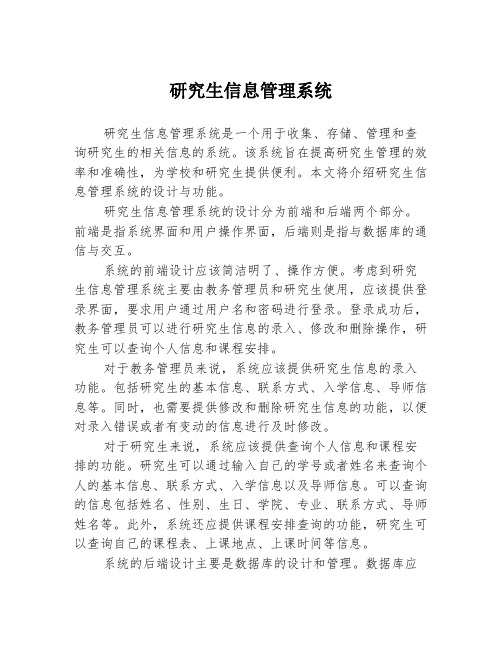
研究生信息管理系统研究生信息管理系统是一个用于收集、存储、管理和查询研究生的相关信息的系统。
该系统旨在提高研究生管理的效率和准确性,为学校和研究生提供便利。
本文将介绍研究生信息管理系统的设计与功能。
研究生信息管理系统的设计分为前端和后端两个部分。
前端是指系统界面和用户操作界面,后端则是指与数据库的通信与交互。
系统的前端设计应该简洁明了、操作方便。
考虑到研究生信息管理系统主要由教务管理员和研究生使用,应该提供登录界面,要求用户通过用户名和密码进行登录。
登录成功后,教务管理员可以进行研究生信息的录入、修改和删除操作,研究生可以查询个人信息和课程安排。
对于教务管理员来说,系统应该提供研究生信息的录入功能。
包括研究生的基本信息、联系方式、入学信息、导师信息等。
同时,也需要提供修改和删除研究生信息的功能,以便对录入错误或者有变动的信息进行及时修改。
对于研究生来说,系统应该提供查询个人信息和课程安排的功能。
研究生可以通过输入自己的学号或者姓名来查询个人的基本信息、联系方式、入学信息以及导师信息。
可以查询的信息包括姓名、性别、生日、学院、专业、联系方式、导师姓名等。
此外,系统还应提供课程安排查询的功能,研究生可以查询自己的课程表、上课地点、上课时间等信息。
系统的后端设计主要是数据库的设计和管理。
数据库应该包括研究生信息、课程信息、教务管理员信息等表格。
其中,研究生信息表格包括学号、姓名、性别、生日、学院、专业、联系方式、导师姓名等字段;课程信息表格包括课程编号、课程名称、授课教师、上课地点、上课时间等字段;教务管理员信息表格包括用户名、密码等字段。
为了加强系统的安全性,系统应该具备用户权限管理的功能。
管理员可以对不同的用户设置不同的管理权限,以保障系统的正常运行和信息的安全性。
总之,研究生信息管理系统是一个为学校和研究生提供便利的系统。
通过提供研究生信息的录入、修改、删除功能,方便教务管理员管理研究生信息;通过提供个人信息查询和课程查询功能,方便研究生查询相关信息。
研究生管理信息系统使用说明书
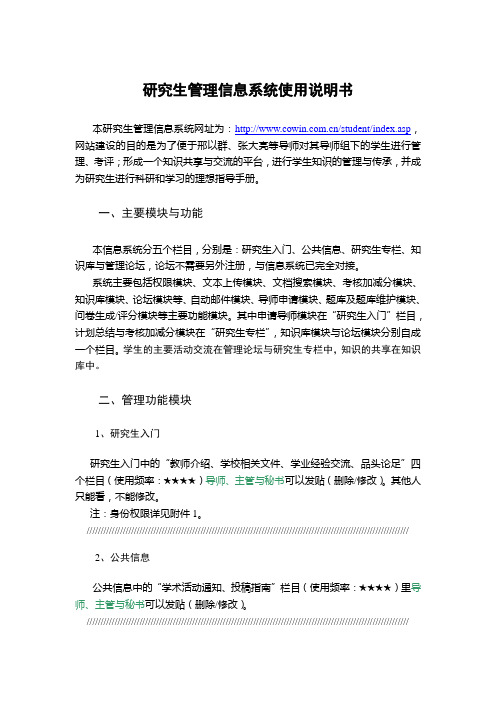
研究生管理信息系统使用说明书本研究生管理信息系统网址为:/student/index.asp,网站建设的目的是为了便于邢以群、张大亮等导师对其导师组下的学生进行管理、考评;形成一个知识共享与交流的平台,进行学生知识的管理与传承,并成为研究生进行科研和学习的理想指导手册。
一、主要模块与功能本信息系统分五个栏目,分别是:研究生入门、公共信息、研究生专栏、知识库与管理论坛,论坛不需要另外注册,与信息系统已完全对接。
系统主要包括权限模块、文本上传模块、文档搜索模块、考核加减分模块、知识库模块、论坛模块等、自动邮件模块、导师申请模块、题库及题库维护模块、问卷生成/评分模块等主要功能模块。
其中申请导师模块在“研究生入门”栏目,计划总结与考核加减分模块在“研究生专栏”,知识库模块与论坛模块分别自成一个栏目。
学生的主要活动交流在管理论坛与研究生专栏中,知识的共享在知识库中。
二、管理功能模块1、研究生入门研究生入门中的“教师介绍、学校相关文件、学业经验交流、品头论足”四个栏目(使用频率:★★★★)导师、主管与秘书可以发贴(删除/修改)。
其他人只能看,不能修改。
注:身份权限详见附件1。
////////////////////////////////////////////////////////////////////////////////////////////////////////////////////2、公共信息公共信息中的“学术活动通知、投稿指南”栏目(使用频率:★★★★)里导师、主管与秘书可以发贴(删除/修改)。
////////////////////////////////////////////////////////////////////////////////////////////////////////////////////3、研究生专栏a)资料库的“学生档案”栏目中点击学生姓名,主管与秘书可以修改其权限,提升其为毕业生;导师可以任意修改其权限,包括提升为主管或秘书;管理员(邢以群)可以提升用户为导师与贵宾。
研究生管理信息系统操作说明
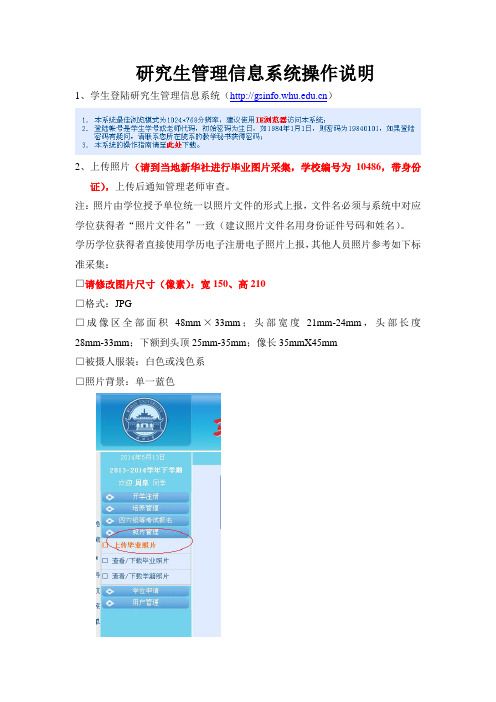
研究生管理信息系统操作说明
1、学生登陆研究生管理信息系统()
2、上传照片(请到当地新华社进行毕业图片采集,学校编号为10486,带身份
证),上传后通知管理老师审查。
注:照片由学位授予单位统一以照片文件的形式上报,文件名必须与系统中对应学位获得者“照片文件名”一致(建议照片文件名用身份证件号码和姓名)。
学历学位获得者直接使用学历电子注册电子照片上报,其他人员照片参考如下标准采集:
□请修改图片尺寸(像素):宽150、高210
□格式:JPG
□成像区全部面积48mm×33mm;头部宽度21mm-24mm,头部长度28mm-33mm;下额到头顶25mm-35mm;像长35mmX45mm
□被摄人服装:白色或浅色系
□照片背景:单一蓝色
3、管理老师审查照片通过后,填写开题报告申请,学位申请,科研成果维护
4、填写完成后进行答辩,答辩工作完成后,请导师登录/审核并通过开题报告申请、学位申请。
填写答辩委员会名单,决议票结果等。
注意,导师审核时务必勾选学生姓名再点击确认通过。
如图:
5、导师审核通过后,提交纸质材料,一并请管理老师最后审核。
管理老师:宋老师,重点实验室301办公室。
研究生综合管理信息系统毕业与学位授予操作流程指南-学生篇

研究生综合管理信息系统毕业与学位授予操作流程指南—学生篇2016-4-28目前,我校研究生信息管理系统处于新老交替时期,分为新的研究生综合管理信息系统和老的研究生教育信息管理系统,前者适用于在2015年12月及以后申请毕业/结业和申请学位的全日制双证研究生,后者适用于在2015年6月及以前已获毕业/结业证书的全日制双证研究生和所有的非全日制单证研究生。
在新系统中申请毕业/结业和申请学位的操作流程如下图所示。
各步骤具体解释如下:一、科研成果信息录入及审核申请毕业与申请学位前应首先录入自己在研究生培养期间发表的各类科研成果信息,目前系统提供论文、著作、专利和获奖四类成果的录入及审核功能。
学生登录研究生系统后,可单击左侧菜单栏中“成果管理”下的四个菜单(个人著作情况登记、论文发表情况登记、专利获得情况登记、科研成果获奖情况登记),在打开的页面上完成科研成果信息的录入,如下图所示。
信息录入完成后,单击“提交”按钮,成果审核状态从“草稿”变为“待导师审核”。
学生提交了自己的科研成果后,应积极与导师联系,让导师尽早审核自己的科研成果,导师如果审核通过学生提交的科研成果,成果审核状态会从“待导师审核”变为“待院系审核”,目前导师审核通过即为终审通过。
毕业/结业申请提交是全日制双证研究生进入学位授予流程前的必经环节,学生登录研究生系统后,可单击左侧菜单栏中“毕业管理”下的“毕业(结业)申请”菜单,打开如下图所示的页面。
在页面上部区域显示了当前学生的个人基本信息,如毕业相片缺失,在右上部显示毕业相片的位置会有“上传”按钮,允许学生上传自己的毕业相片。
需要注意的是,上传机会仅有一次,学生应严格按照页面中红色文字的提示,上传符合要求的毕业相片。
如果学生希望申请毕业,需要单击页面底部的“申请毕业”按钮,此时系统会自动校验学生的各审查项是否满足毕业要求,如果所有审查项均满足要求,毕业申请即可成功提交,否则请根据页面上对相应审查项的提示查找未通过的原因,及时与院系或导师沟通解决。
研究生教育信息网络管理系统使用说明
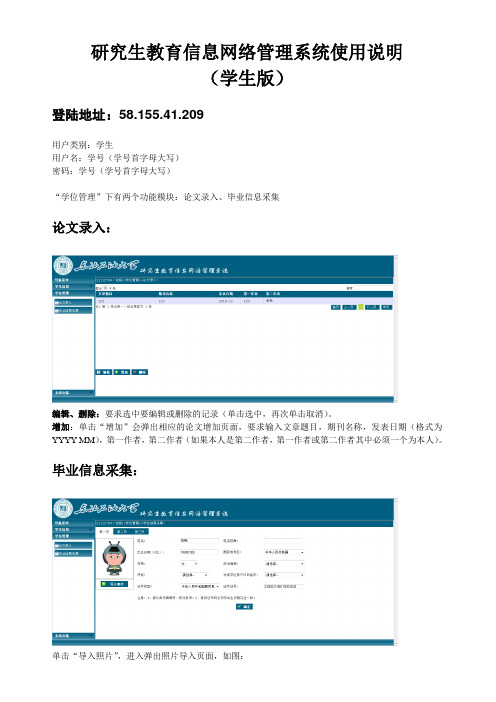
研究生教育信息网络管理系统使用说明(学生版)登陆地址:58.155.41.209用户类别:学生用户名:学号(学号首字母大写)密码:学号(学号首字母大写)“学位管理”下有两个功能模块:论文录入、毕业信息采集论文录入:编辑、删除:要求选中要编辑或删除的记录(单击选中,再次单击取消)。
增加:单击“增加”会弹出相应的论文增加页面,要求输入文章题目,期刊名称,发表日期(格式为YYYY-MM),第一作者,第二作者(如果本人是第二作者,第一作者或第二作者其中必须一个为本人)。
毕业信息采集:单击“导入照片”,进入弹出照片导入页面,如图:照片导入要求:格式为JPG格式,文件大小<=10K上传成功后会弹出上传成功对话框,单击“确定”刷新当前页面。
填写或选择完各项数据后,单击“确定”进行保存,如果发现错误,可以再次进行修改后,单击“确定”进行保存,其中有些空白或选项会有相应的要求,如果不符合,会有相应的提示信息。
注:1、全日制博士、硕士研究生由新华社统一进行图片采集,故不用上传照片。
2、在职攻读专业学位人员必须上传照片,国务院学位办对上传照片要求参考如下标准。
提交的电子照片一律采用数码照片,不得采用扫描照片,且必须与学位证书上粘贴的二寸照片为同版。
采集标准:·图片尺寸(像素):宽150、高210·大小:≤10K、格式:JPG,然后压缩成ZIP格式·成像区全部面积48mm×33mm;头部宽度21mm-24mm,头部长度28mm-33mm;下额到头顶25mm-35mm;像长35mmX45mm·被摄人服装:白色或浅色系·照片背景:单一蓝色·免冠,头顶距离顶部约占照片高度的3/10。
辽师研究生院管理信息系统研究生使用说明

研究生院管理信息系统研究生使用说明访问研究生院管理信息系统,程序如下:1)进入研究生院主页:/2)进入研究生院培养信息系统,点击常用链接中的“培养信息系统”,显示如下主页面3)输入帐号,密码(帐号和密码默认皆为本人学号)和验证码后,点击“确定”按钮后,可显示如下界面其中上端是功能栏,点菜单的“密码修改”菜单,按照屏幕提示,输入密码后点击“确定”按钮,若修改成功,会有红色字体提示说明。
请务必修改密码,以保证个人信息安全,不被别人修改,新密码应牢记,并在以后登陆时使用。
(新密码只能修改为十位以内的密码)点击页面上的消息,可以查看详细信息。
在资料下载一栏,点击“资料检索”出现下面的界面:选择报表类型,然后点击右边的“查询”按钮,就可以查看满足查询条件的各个报表:点击“查看详细信息”查看详细本报表的详细信息。
点击资料下载下的“更多”按钮,出现下面的界面:点击可以下载。
研究生登陆后,系统其他功能的具体操作方法如下:一.基本信息新生必须在规定的系统开通时间内(一般为入学后前三周,具体时间见网上通知)上网录入个人部分基本信息,登陆研究生院管理信息系统后,点上面的“基本信息”菜单,即可在窗口中录入自己的部分基本信息:1.点击下方“编辑”按钮,各项信息处于可编辑状态,可显示如下界面各项认真填写(标记*的项目必须填写)并核对,确认无误后,点下方“更新”按钮,如果各项格式均符合要求,即可更新(录入)数据,回复到初始状态。
点“取消”按钮则取消更新,回复到初始状态。
2.如果点“更新”按钮没有反应,请注意上方是否有红字提示。
如果有,请按照提示检查各项格式是否符合要求。
修改不符合要求的内容后再点“更新”按钮。
3.再次核对无误后,点击页面右上角的“返回注销”退出系统。
二.亲属信息与基本信息录入类似,略三.培养计划新生必须在规定的系统开通时间内(一般为入学后前三周,具体时间见网上通知)上网录入培养计划,登陆研究生院管理信息系统后,点上侧“培养计划”菜单,即可在窗口中录入本人培养计划。
- 1、下载文档前请自行甄别文档内容的完整性,平台不提供额外的编辑、内容补充、找答案等附加服务。
- 2、"仅部分预览"的文档,不可在线预览部分如存在完整性等问题,可反馈申请退款(可完整预览的文档不适用该条件!)。
- 3、如文档侵犯您的权益,请联系客服反馈,我们会尽快为您处理(人工客服工作时间:9:00-18:30)。
研究生院管理信息系统研究生使用说明
访问研究生院管理信息系统,程序如下:
1)进入研究生院主页:/
2)进入研究生院培养信息系统,点击常用链接中的“培养信息系统”,显示如下主页面
3)输入帐号,密码(帐号和密码默认皆为本人学号)和验证码后,点击“确定”按钮后,可显示如下界面
其中上端是功能栏,点菜单的“密码修改”菜单,按照屏幕提示,输入密码后点击“确定”按钮,若修改成功,会有红色字体提示说明。
请务必修改密码,以保证个人信息安全,不被别人修改,新密码应牢记,并在以后登陆时使用。
(新密码只能修改为十位以内的密码)点击页面上的消息,可以查看详细信息。
在资料下载一栏,点击“资料检索”出现下面的界面:
选择报表类型,然后点击右边的“查询”按钮,就可以查看满足查询条件的各个报表:
点击“查看详细信息”查看详细本报表的详细信息。
点击资料下载下的“更多”按钮,出现下面的界面:
点击可以下载。
研究生登陆后,系统其他功能的具体操作方法如下:
一.基本信息
新生必须在规定的系统开通时间内(一般为入学后前三周,具体时间见网上通知)上网录入个人部分基本信息,登陆研究生院管理信息系统后,点上面的“基本信息”菜单,即可在窗口中录入自己的部分基本信息:
1.点击下方“编辑”按钮,各项信息处于可编辑状态,可显示如下界面
各项认真填写(标记*的项目必须填写)并核对,确认无误后,点下方“更新”按钮,如果各项格式均符合要求,即可更新(录入)数据,回复到初始状态。
点“取消”按钮则取消更新,回复到初始状态。
2.如果点“更新”按钮没有反应,请注意上方是否有红字提示。
如果有,请按照提示检查各项格式是否符合要求。
修改不符合要求的内容后再点“更新”按钮。
3.再次核对无误后,点击页面右上角的“返回注销”退出系统。
二.亲属信息
与基本信息录入类似,略
三.培养计划
新生必须在规定的系统开通时间内(一般为入学后前三周,具体时间见网上通知)上网录入培养计划,登陆研究生院管理信息系统后,点上侧“培养计划”菜单,即可在窗口中录入本人培养计划。
窗口可显示如下界面:
录入培养计划的注意事项和操作步骤如下
1) 制定培养计划应以培养方案为依据,必须符合研究生院制定的核对标准。
做培养计划前
先点右上端的,按照步骤制定。
2) 向培养计划中添加课程方式如下:
从培养方案中查找:点,下方显示你所在专业的培养方案列表,
在列表中点某门课程右侧"添加课程",即可将该课程添加到培养计划中。
如果想要选择培养方案外的课程,直接输入条件查询到课程,然后在列表中点击右端的"添加课程" 即可。
3) 如果培养计划有特殊要求(如需要跨专业选必修课),必须提交有导师签字的申请报研究生院批准,由研究生院统一录入。
4) 网上操作说明中列出的公共选修课,可作为选修课,通过添加课程编号的方式,加到个人培养计划中。
四.新生培养计划核对
培养计划录入完毕后,点击“新生培养计划核对”菜单,窗口中显示核对结果:
如果核对结果合格,然后点“打印”按钮即可显示word格式的培养计划表(或“打印”按钮处按下鼠标右键,在弹出菜单中选“目标另存为”,将培养计划表保存为word格式);如果结果不合格,则必须修改培养计划。
如果核对结果显示合格,点“打印”按钮后却提示“只有核对结果合格的新生的培养计划才可以打印!”,关闭所有打开的word文件,然后在核对页面中点右键刷新一下即可恢复正常。
五.选课管理
研究生必须在规定的系统开通时间内(新生一般为入学后前三周,具体时间见网上通知)上网选课,进入选课系统之前必须上网录入个人培养计划,无个人培养计划者不能上网选课,选课只能选培养计划内的课程,按学期选课。
错过选课时间者后果自负。
选课系统关闭后。
研究生应根据本人的选课结果参加课程学习,不得随意退课。
凡网上已选课但未参加期末考试者,成绩按零分记载以不及格论处并记录在案。
选课注意事项和操作步骤如下
1.登陆研究生院管理信息系统后,点上侧“选课管理”菜单,右侧窗口中可显示已选课程列表;
2.添加课程方式如下:
1)点“查询课程”按钮,显示“课程查询”界面。
2)点“查询”按钮,下方显示查询结果。
3)在查询结果列表中选择一门课程,点右侧“详细安排”,可显示如下
如果本学期开此课,则显示此课程所有班级的具体的时间安排列表,点“确定”即可添加此课程,结果显示在上方已选课程列表中
如果不开课则有提示,点“返回”继续选择其他课程。
如果已选过这门课,则提示
如果选择的课程的上课时间有冲突,则提示:与所选的课程安排有冲突,请选择其他班级。
必须选择其他班级。
3.删除课程方式如下:
在已选课程列表中选择一门课程,点右侧“删除”按钮,即可删除此课程。
4.选课完毕后,点“打印”按钮即可弹出打印窗口以打印课程表
5.退出系统时,务必点右上角“返回注销”注销本人的登陆信息!
六.成绩发布
研究生可在任课教师录入成绩后,随时上网查询成绩,登陆研究生院管理信息系统后,点上侧“成绩查询”菜单,窗口中可显示成绩列表:
预打印成绩单,点“打印”按钮即可弹出打印窗口以便打印。
七.考核结果
研究生可在规定的考核时间后上网查询考核结果,登陆研究生院管理信息系统后,点上侧“考核结果”菜单,右侧窗口中可显示考核结果列表:
八.问题反馈
研究生如果有什么不清楚的问题,可以通过这个界面提问
九.学位信息
研究生应在规定的申请答辩时间内(答辩前一个月,硕士生集中答辩在每年的3月中旬前或6月中旬前)上网录入学位信息,登陆研究生院管理信息系统后,分以下几个步骤:
1.学位申请单:
1)点“学位信息”后选择“学位申请单”菜单,窗口显示录入界面
2)按照提示录入各项信息(标*号的为必须填写的内容),依次点“下一步”(如果录
入数据不正确会有红字提示)
3)到达“确认申请单”页面后,核对信息无误后点“确定”即可提交
4)提交成功后会提示“提交成功!”字样
2.论文发表情况:
1)点“论文发表情况”菜单,右侧窗口显示录入界面
2)录入各项信息(标*号的为必须填写的内容),点“增加”即可填加一篇论文,结果
在上方表格中显示(如果录入数据不正确会有红字提示)
3)选中上方表格中已经录入的论文信息,点“编辑”可使之处于可修改状态,修改完
毕后点“更新”即可完成修改,点“取消”返回
4)选中上方表格中已经录入的论文信息,点“删除”即可删除此论文信息
3.预答辩小组信息:
1)点“预答辩小组信息”菜单,窗口显示录入界面
2)录入各项信息,点“增加”即可填加一项,结果在上方表格中显示(如果录入数据
不正确会有红字提示)
3)选中上方表格中已经录入的预答辩小组信息,点“修改”可使之处于可修改状态,
修改完毕后点“更新”即可完成修改,点“取消”返回
4)选中上方表格中已经录入的预答辩小组信息,点“删除”即可删除
4.申请答辩:
点“申请答辩”菜单,窗口显示
在是否核对基本信息后的下拉框中选择“是”,在申请学位类别中选择类型后,点“申请”下面的红字提示你是否申请成功。
注:其中3为博士生专用。
十.论文提交(硕士专用)
研究生应在规定的时间内上网提交论文,登陆研究生院管理信息系统后,点击“论文提交”按钮,进入下面的页面:
点击“上传文件”就出现下面的界面:
点击灰色“浏览”按钮出现上面的对话框,找到所要上传的文件,然后点击“打开”就能在上面的文本框中显示路径,点右边的“上传”按钮,就能上传成功。
点击“查询论文”就会产生下面的页面:
点“删除”后论文就被删除掉了。
